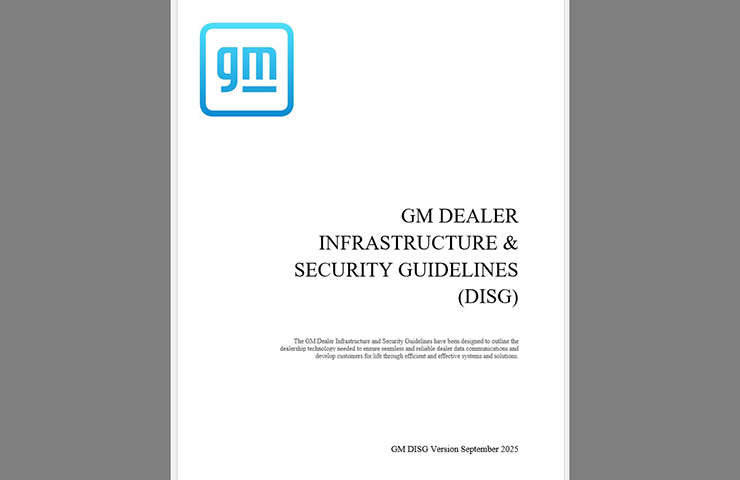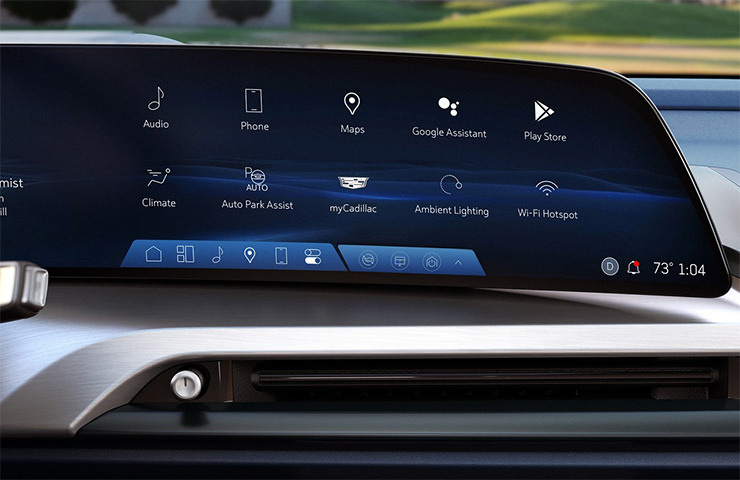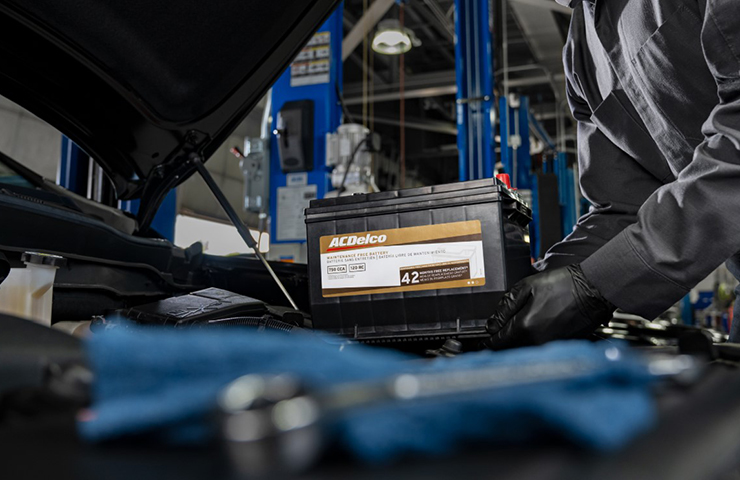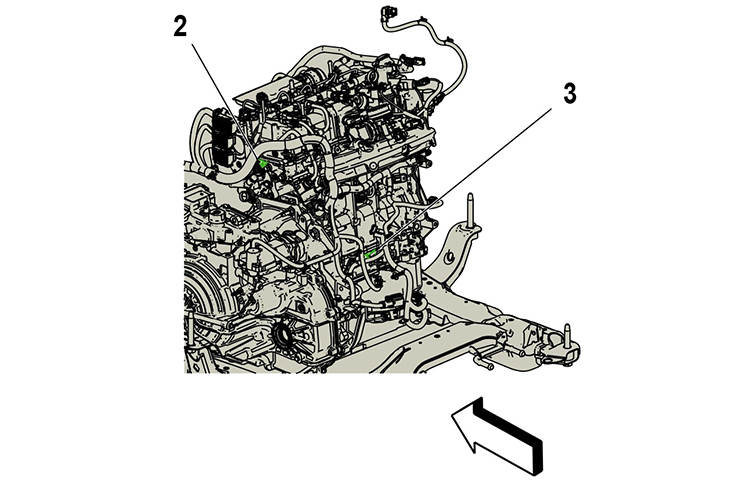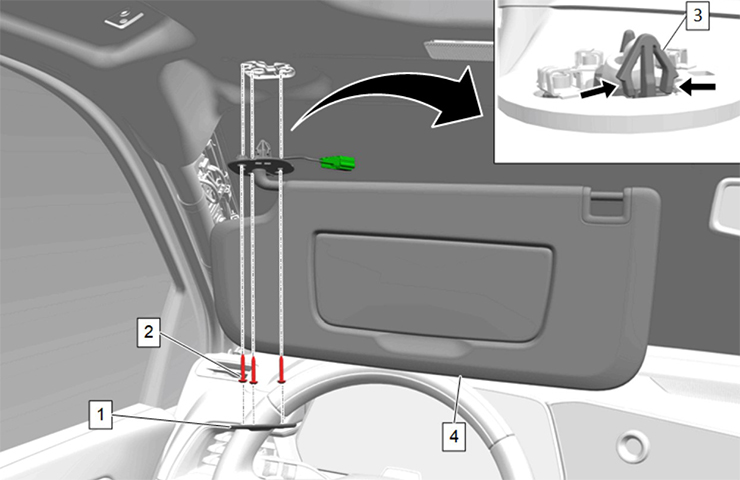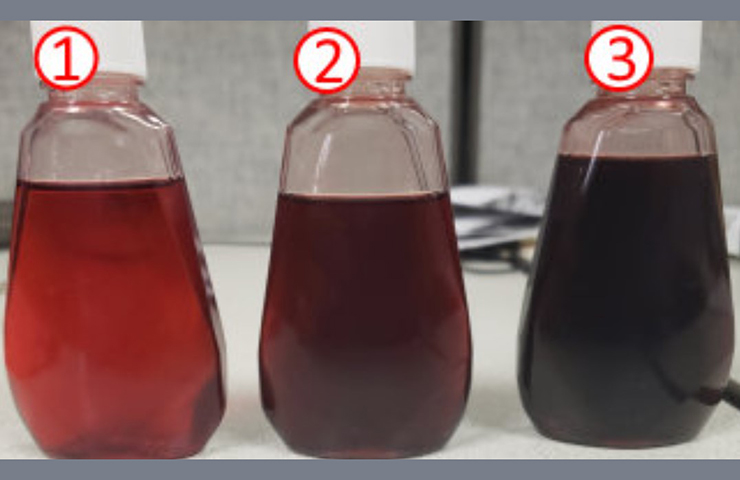Le centre d’assistance à la clientèle Techline (TCSC) a publié ses derniers conseils pour Techline Connect et le système de programmation de service. Pour tirer le meilleur parti de Techline Connect (TLC), vérifier les points suivants lors de l’utilisation de l’application. Veiller à vérifier ces caractéristiques et besoins de fonctionnement avant d’appeler le TCSC.
Le lien d’installation de Techline Connect peut être téléchargé dans GM GlobalConnect. (Fig. 6)
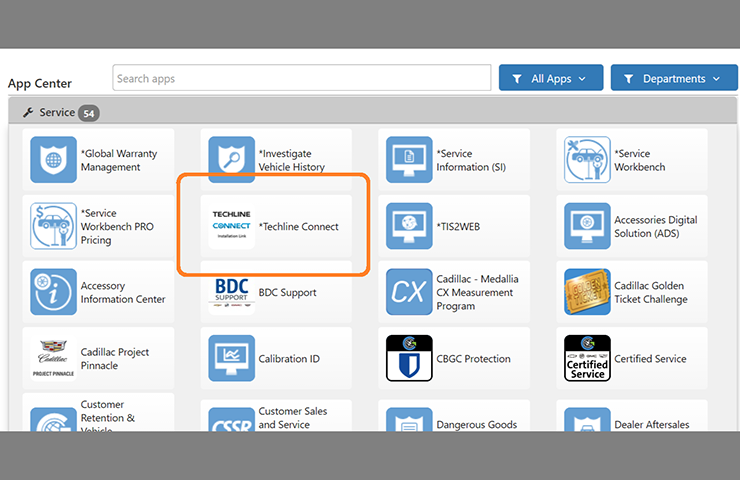 Fig. 6
Fig. 6
APPLICATION CENTRALE DE TECHLINE CONNECT
Spécifications du PC
Veiller à ce que le PC (ordinateur personnel) réponde aux spécifications minimales, ou plus, définies par les dernières directives GM sur l’infrastructure des concessionnaires GM (Dealer Infrastructure Guidelines – DIG). Ces directives décrivent la technologie nécessaire pour garantir des communications de données fiables pour tous les concessionnaires, y compris les spécifications recommandées pour les PC.
Pour consulter le dernier DIG (États-Unis) ainsi que les PC à acheter, consulter gmdesolutions.com et sélectionner l’onglet Dealer Services. Une fois que vous avez entré votre BAC et votre code postal, sélectionner Techline IT Solutions dans le menu Services des concessionnaires. Au Canada, la dernière version du DIG se trouve dans l’application Sécurité et technologie de l’information des concessionnaires sur GM GlobalConnect.
Questions de performance
Si le PC répond aux spécifications pour l’exécution de TLC, les problèmes de performance peuvent souvent être résolus par un redémarrage du PC, ou une désinstallation et une réinstallation de Techline Connect.
Droits d’administrateur local
Exécuter Techline Connect en tant qu’administrateur pour obtenir les dernières mises à jour. (Fig. 7) Toutes les mises à jour et installations des applications Techline doivent être effectuées à partir d’un compte disposant des droits d’administration locaux de Windows. Des exceptions au pare-feu doivent être faites pour l’application Techline Connect.
Les directives (DIG) comprennent une liste permettant de configurer Techline Connect pour disposer des hauts privilèges nécessaires afin de garantir que les mises à jour d’application sont correctement reçues, téléchargées et installées. Consulter également le document Techline Connect Setup for Updates PDF sur TechLink pour des instructions supplémentaires.
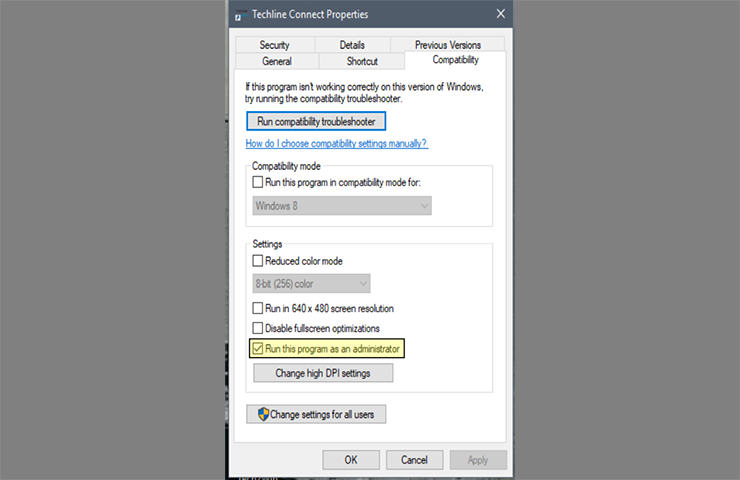 Fig. 7
Fig. 7
Erreur d’authentification de l’utilisateur
En cas d’impossible d’authentifier l’utilisateur, vérifier que l’ID peut se connecter avec succès à GM GlobalConnect. Si l’identifiant est verrouillé dans GM GlobalConnect, la connexion à Techline Connect échouera.
Si l’utilisateur peut se connecter à GM GlobalConnect sans problème, redémarrer le PC et se connecter à nouveau à Techline Connect.
PROGRAMMATION D’ENTRETIEN
Veiller à respecter toutes les informations d’entretien (SI) appropriées lors de la programmation d’un véhicule, y compris les références des modules de commande, les diagnostics de code d’anomalie, les bulletins et les actions sur le terrain. Ne programmer aucun module de commande, à moins qu’une procédure de service ou un bulletin ne l’exige. Si le module de commande n’est pas correctement configuré avec le bon logiciel d’étalonnage, ce module de commande ne contrôlera pas correctement toutes les fonctions du véhicule.
Confirmer le NIV
Les techniciens peuvent saisir manuellement le NIV d’un véhicule en cours d’entretien en cliquant sur Sélectionner un véhicule, puis en saisissant le NIV sur le côté gauche de l’écran TLC. Toujours vérifier que le NIV affiché dans le menu déroulant de gauche du TLC et dans la fenêtre centrale supérieure correspond au NIV du véhicule à programmer avant d’utiliser le système de programmation de service 2 (SPS2) pour la programmation ou la reprogrammation d’un module. (Fig. 8)
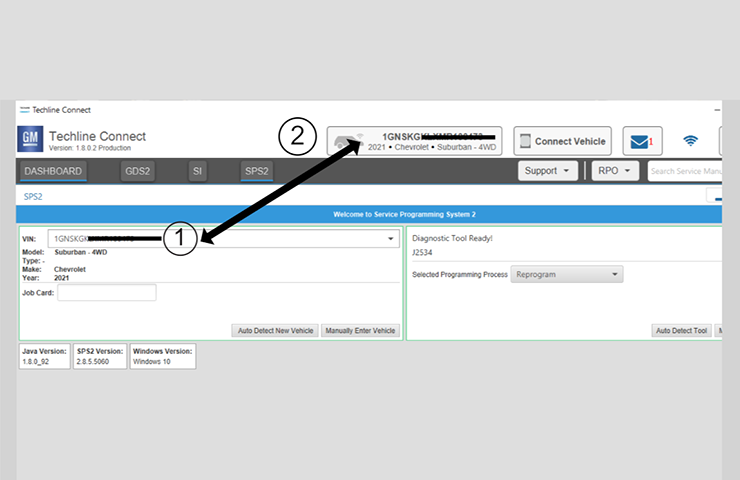 Fig. 8
Fig. 8
Pour l’application TLC, vérifier que le mode d’alimentation (allumage) est activé avant de lire le NIV à partir du module maître du véhicule et qu’un NIV déjà présent dans la mémoire de l’application TLC d’un véhicule précédent n’est pas sélectionné.
TLC a mis en œuvre une modification qui fait que le SPS2 vérifie toujours que le NIV sur lequel TLC est réglé correspond au NIV lu dans le module maître du NIV (par exemple, l’ECM pour les véhicules VIP). Cette mesure vise à éviter qu’un NIV incorrect ne soit défini dans TLC. Si le NIV du véhicule ne correspond pas, un message d’avertissement s’affiche. (Fig. 9)
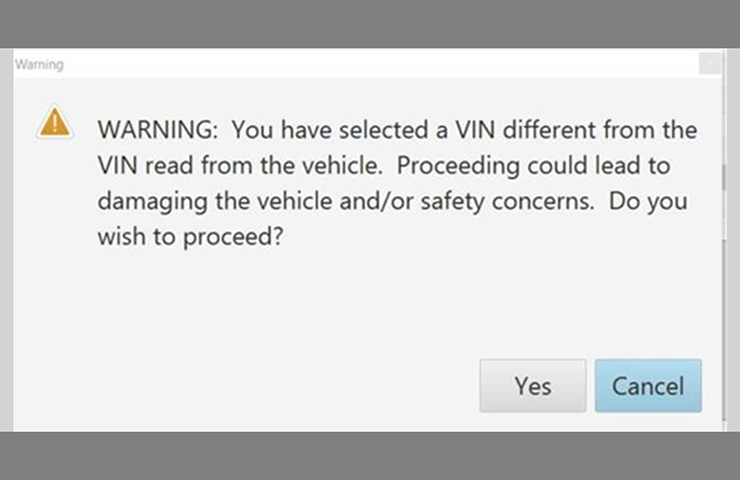 Fig. 9
Fig. 9
Programmation Tech2
Les techniciens peuvent programmer via Tech2 dans SPS2 en sélectionnant Manually Select Tool, puis en sélectionnant la méthode de programmation applicable dans SPS2.
Tension de la batterie
La tension de la batterie doit être de 12,5 V ou plus lors de la programmation d’un véhicule. Une tension stable de la batterie est essentielle pendant la programmation. Toute fluctuation, les pics, la surtension ou la perte de tension interrompent la programmation. Installer un outil de soutien de programmation autorisé par GM pour maintenir la tension du système. Se reporter à www.gmdesolutions.com pour plus d’informations. S’il n’est pas disponible, connecter un cavalier ou un amplificateur de 12 V entièrement chargé et déconnecté de l’alimentation en courant alternatif. Ne pas brancher un chargeur de batterie.
Connexion câblée
Une connexion câblée MDI ou MDI 2 entre le PC et le véhicule garantit une programmation réussie sur les véhicules d’architecture plus récente.
Ni télécharger ni installer de fichiers sans fil. En cas d’interruption au cours de la programmation, une erreur de programmation ou un endommagement du module de commande peut survenir.
MISES À JOUR ET INSTALLATIONS DE TECHLINE CONNECT
Exceptions de l’application Techline Connect
Toutes les mises à jour et installations d’applications doivent être effectuées à partir d’un compte disposant des privilèges d’administration locale de Windows. Exceptions du pare-feu pour les applications Techline Connect :
Exceptions de l’application :
- C:\Program Files (x86)\Techline Connect\tlc.exe
- C:\Program Files (x86)\Techline Connect\jre\bin\javaw.exe
- C:\Program Files (x86)\Techline Connect\TDMWindowsService.exe
- C:\Program Files (x86)\General Motors\Tech2Win\bin\emulator.exe
- C:\Program Files (x86)\GM MDI Software\GM MDI Manager\GM_MDI_Manager.exe
- C:\Program Files (x86)\GM MDI Software\GM MDI Identification Service\GM_MDI_Ident.exe
- C:\Program Files (x86)\Vibe Programming\Cuw.exe
Exceptions du pare-feu :
- galileo-api.ext.gm.com
- ext.gm.com
- gm.com
- gm.com
- gm-cdn.com
- gspas-delivery.gm-cdn.com
- sps-info.gm.com
COMMUNICATION AVEC LE TCSC
Pour obtenir de l’aide concernant tout problème lié à Techline Connect, contacter le centre d’assistance clientèle de Techline au 1-800-828-6860 (anglais) ou 1-800-503-3222 (français).
– Merci à l’équipe Techline Connect